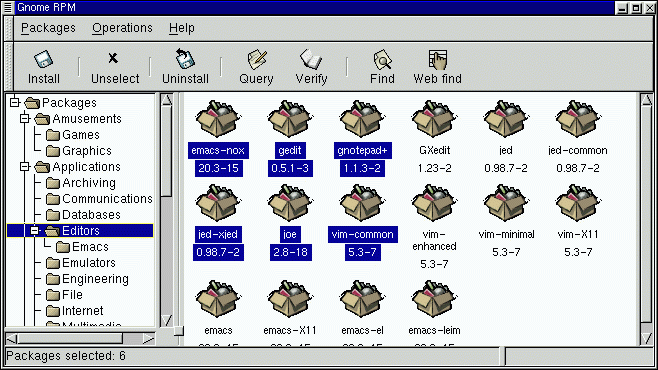La ventana de los paquetes
Cada icono del árbol que aparece a la izquierda del panel, representa un grupo de paquetes. Cada grupo contiene a su vez otros paquetes. Los grupos son empleados para situar paquetes que poseen las mismas funciones en posiciones de memoria similares. Por ejemplo, la carpeta Editors contiene editores de texto como ed, vim y GXedit. Desde la vista de árbol situado a la izquierda, podría encontrar otra carpeta entre los Editors llamada Emacs , que contiene ambos programas: emacs y emacs-X11.
desplegarlo o plegarlo, simplemente haciendo click sobre el icono que representa un subdirectorio que se quiere desplegar (o plegar), con el fin de hacer más fácil la navegación entre los paquetes contenidos en el sistema. Una carpeta que es visualizada con un + al lado significa que en esa carpeta están contenidas las subcarpetas.
Para ver los paquetes o subgrupos en el interior de un grupo, hacer click una vez sobre una carpeta o sobre un símbolo + que se encuentra a la izquierda, con el botón izquierdo del ratón. La ventana de visualización os mostrará, ahora, el contenido de esa carpeta. Por defecto, serán presentados los iconos representados por paquetes. Puede cambiar este modo de visualizar el directorio de forma que sea mostrada una lista de carpetas con información relativa a la misma carpeta; Para esto es necesario seleccionar View as list del panel Interface que encontrará bajo Operations => Preferences. Véase la sección de nombre Configuración para obtener más información sobre cómo personalizar la configuración.
De este modo, podrá moverse en el interior del árbol, abriendo y expandiendo las carpetas, incluidas las aplicaciones, los juegos, los herramientas etc. El contenido de cada carpeta será visualizado a la derecha de la ventana.
Seleccionar los paquetes
Para seleccionar un solo paquete, haga click sobre él con el botón izquierdo del ratón.Verá que el nombre del paquete será marcado(como muestra Figura 6-2) de forma que queda señalada la selección. Para eliminar la selección, es suficiente hacer click sobre un espacio vacío del panel de visualización con el botón izquierdo, o bien haga click sobre la opción Unselect en la barra de herramientas. Cuando no selecciona un paquete, el nombre que al principio estaba resaltado, será normal.
Puede seleccionar y desinstalar paquetes múltiples, en más de una carpeta presente en la vista de árbol. Para seleccionar más de un paquete a la vez, tiene que hacer click con el botón izquierdo del ratón sobre varios paquetes mientras mantiene pulsado el botón Ctrl; será marcada cada selección adicional.
Para seleccionar más de un paquete globalmente , lo que significa efectuar una selección de más de un paquete de una carpeta, pulse el botón izquierdo del ratón sobre el primer paquete y, mientras se mantiene pulsado el botón Shift, haga click con el botón izquierdo sobre el último paquete a seleccionar. Haciendo así, notará que son marcados todos los paquetes comprendidos entre los dos seleccionados. Usar esta opción hace más fácil y rápida la selección de los grupos de paquetes antes que efectuar una selección individual de cada uno de los paquetes
La barra de estado sobre el fondo de Gnome-RPM mostrará el número total de paquetes que han sido seleccionados.